vscode如何运行java代码
在当今信息化快速发展的时代,编程已成为许多人学习的新技能。Java作为一种广泛使用的编程语言,在软件开发、Web开发和移动应用方面都有着重要的应用。而Visual Studio Code(VSCode)作为一款轻量级且功能强大的源代码编辑器,越来越受到开发者的青睐。本文将为大家介绍在VSCode中如何运行Java代码的方法。
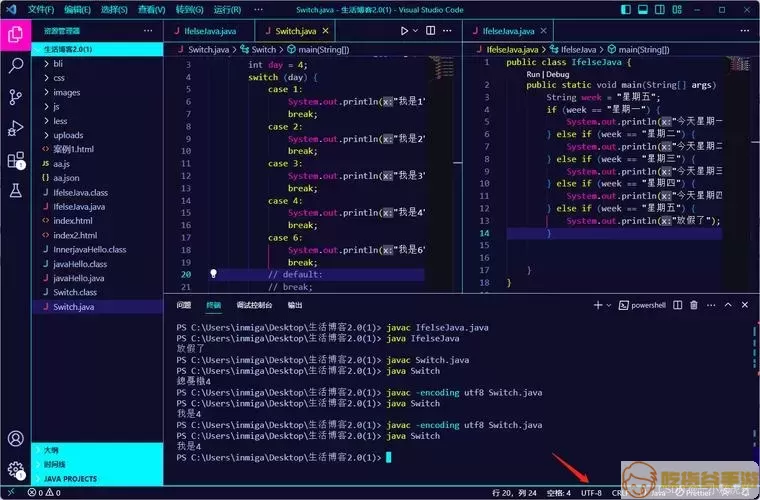
首先,我们需要在VSCode中安装Java开发环境。打开VSCode后,点击左侧的扩展图标,搜索“Java Extension Pack”。这个扩展包包含了Java的基本功能扩展,如Java语言支持、调试工具、测试框架等。安装完成后,重启VSCode以确保所有功能正常加载。
安装完Java扩展后,我们还需要安装Java开发工具包(JDK)。可以前往Oracle官网或AdoptOpenJDK官网下载最新版本的JDK。完成安装后,请确保在系统的环境变量中正确配置了JAVA_HOME和Path,以便VSCode能够调用JDK。
接下来,让我们创建一个简单的Java项目。在VSCode中,点击“文件”>“新建文件”,然后将其命名为“HelloWorld.java”。在文件中输入以下代码:
public class HelloWorld { public static void main(String[] args) { System.out.println(Hello, World!); } }代码输入完成后,我们需要创建一个新的文件夹来存放我们的项目。在侧边栏中,右键点击空白处,选择“新建文件夹”,命名为“JavaProjects”。接着,将刚刚创建的“HelloWorld.java”文件拖动到“JavaProjects”文件夹中。
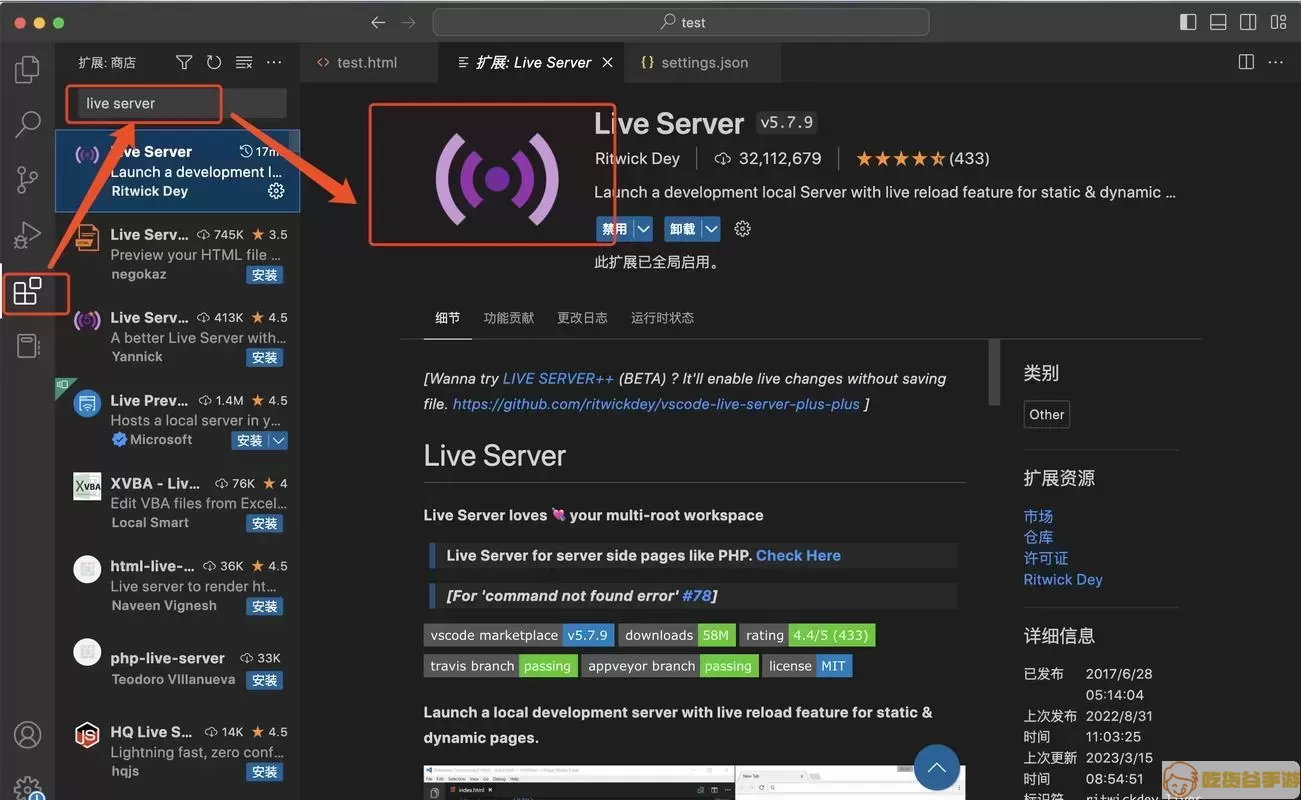
现在,打开终端(Terminal),可以通过点击顶部菜单中的“终端”>“新建终端”来打开。在终端中,我们需要切换到刚才创建的JavaProjects文件夹。使用以下命令:
cd JavaProjects进入文件夹后,我们使用Java编译器来编译代码。在终端中输入以下命令:
javac HelloWorld.java如果没有错误提示,那么同级目录下将生成一个名为“HelloWorld.class”的文件。接下来,我们可以运行这个程序。在终端中输入:
java HelloWorld运行后,你应该会在终端中看到“Hello, World!”的输出,这证明你的Java程序已经成功运行。
对于初学者来说,有时可能会遇到一些问题,例如环境变量未配置、程序编译错误等。这时可以通过查看终端中的错误提示来进行调整和修正。此外,VSCode提供的调试工具也可以帮助你更高效地排查问题。
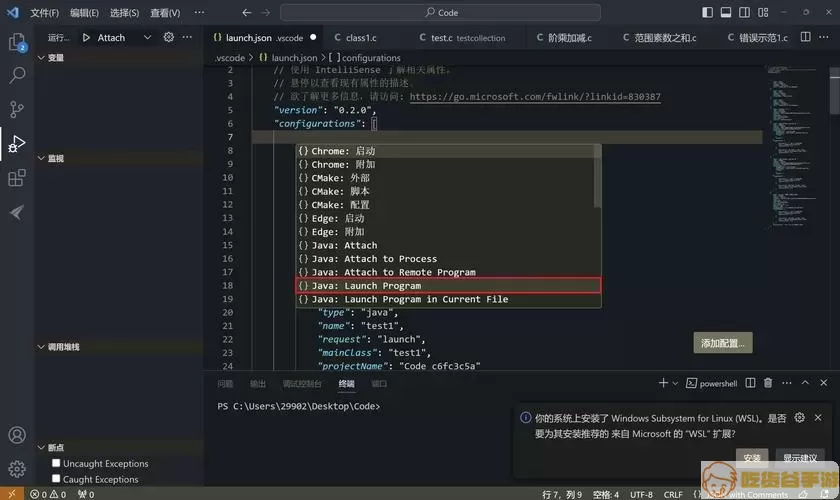
总的来说,VSCode作为一个强大的开发工具,结合Java扩展包,为Java开发提供了良好的支持。通过上述步骤,你可以轻松地在VSCode中编写、编译和运行Java代码。无论是学习Java基础,还是进行项目开发,VSCode都能为你带来便利。
随着技术的不断发展,学习编程将会是更为重要的一项技能。希望通过本文的介绍,能够帮助更多的朋友们顺利在VSCode中运行Java代码,开启你们的编程之旅!
